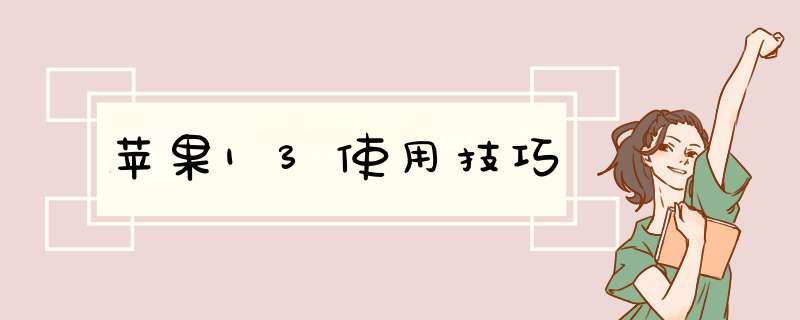
苹果手机输入法将光标移动到词语中间步骤如下:
1、打开一个正在编辑的文本文档,并且调出苹果原生输入法。苹果的原生输入法功能强大,可以实现撤销文本输入,拼音双拼等功能。
2、将手指轻轻放在输入键盘任意位置。不要选择太靠近俩边的位置,以免下一步移动光标超出屏幕大小,没办法实现移动光标的目的。
3、然后持续用力轻轻按压,调出3d touch面板。3d touch是一种用在iphone7以上机型的功能(iphone xr除外),3d touch可以实现多种功能。
4、然后手指别离开输入法面板,这时光标会d出一个粗体的光标剪影,左右移动光标发现光标可以移动。
5、手指左右移动,即可实现光标移动。把光标移动到目标词语中间即可。
手指长放在键盘位置左右移动 光标就可以停在你想停的任意位置。
这和手指粗细没有关系。
苹果的光标默认识别词组,直接轻点没办法将光标插入在一个完整词语(或者并不是词语,但是苹果认为是……)的内部的。
不过苹果本身也有解决的办法,最原始的手段是长按激发放大镜,再向左右滑动时便能准确选择了。不过这种方法本身比较麻烦,和直接单击移动相比多耗费不少时间。
在iPhone 6以后苹果在键盘加入了3D touch功能,用苹果的原始键盘的话,直接在键盘任意部位3D按压即可将键盘变为光标控制面板,能够实现在整个屏幕的快捷移动,这应该是当前解决苹果光标移动不方便问题的最佳方法,当时初次发现这一功能觉得相当惊艳。(另,在已经3D按压键盘即如图的情况下再次3D按压即可选中文本)
欢迎分享,转载请注明来源:内存溢出

 微信扫一扫
微信扫一扫
 支付宝扫一扫
支付宝扫一扫
评论列表(0条)